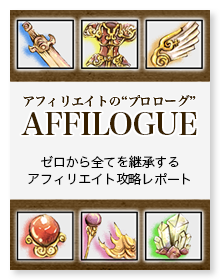Photoshopで手ブレ画像・写真をシャープに補正する方法

こんにちは。渚です。今回は、Photoshop講座二回目!
といっても、僕が調べたことを忘れないように書いているっていう性格が強いんですが。(笑)自分のコンテンツに撮影した写真を利用する機会は多いと思うので、なにかしら参考にしてもらえれば嬉しいです。
今回は手ブレしてしまった画像を、簡単にシャープに補正する方法を解説します。
どちらかというと、画像素材の加工というよりは、自分で撮った写真の加工に利用することが多いかと思いますね。
利用するのはこの画像です。
僕が撮った(たしか)香川県の駅前の写真です。

では早速行きましょう!
この記事の目次
Photoshopで手ブレ画像・写真をシャープに補正する方法
1.まずは画像をPhotoshopで開きます。
そして、画像を背景からレイヤーに変更しましょう。
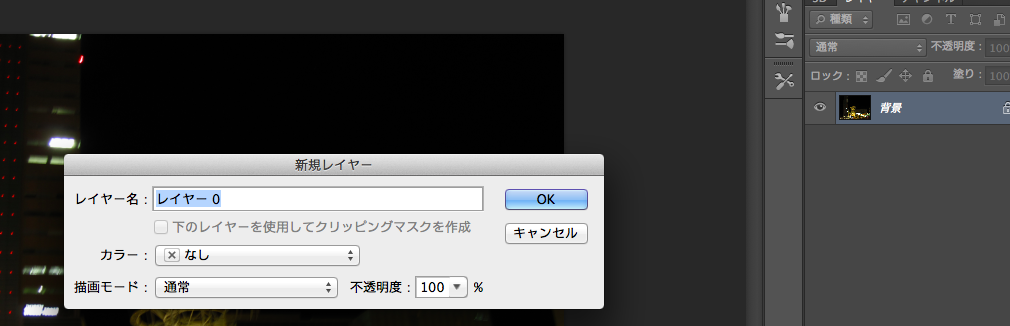
2.スマートシャープを選択する
フィルター>>シャープ>>スマートシャープ
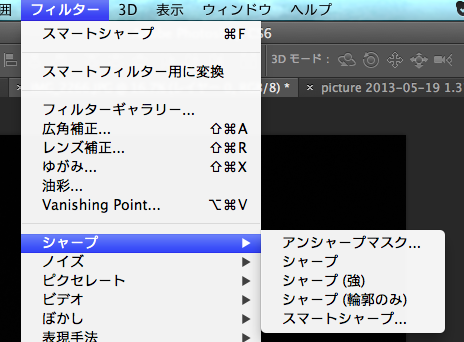
3.「量」「半径」「除去」を指定
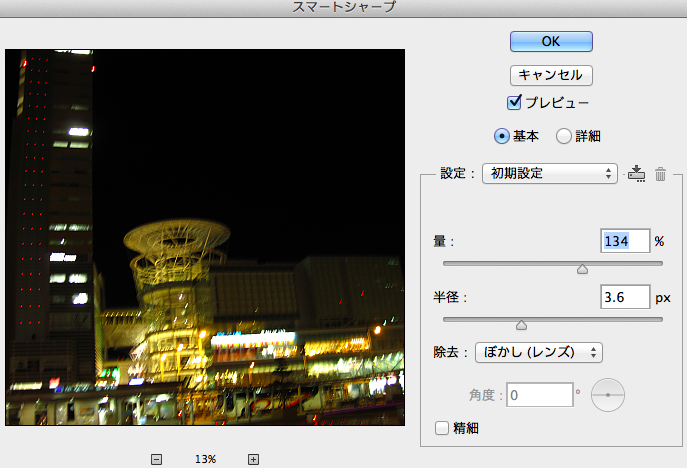
各項目のをすごーく単純に説明するとこんな感じ
量
画像に対して、どのくらい強くシャープの効果を適用するのか。
指定量が大きいほど、強いシャープ効果になる
半径
どのくらいの範囲にシャープ効果を適用するのか。
指定半径が大きいほど、全体的にシャープになる
除去
ぼかし(ガウス)
アンシャープマスクフィルターで利用されるのと同じフィルター
ぼかし(レンズ)
ぼかし(ガウス)よりもさらに精密に補正をかけるフィルター
ぼかし(移動)
被写体の移動などによってブレている画像向けのフィルター
これらの効果と、色調補正を上手く組み合わせると…
こんな感じに!ちょっと分かりづらいですかね。
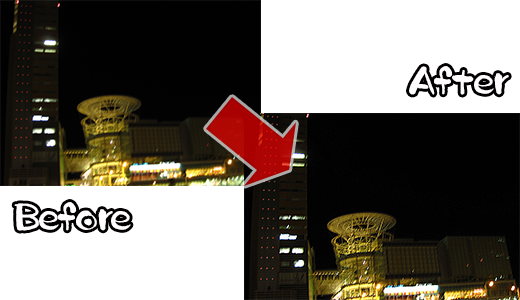
SNSなどで写真をアップする場合、画質やピントなどによって
シェアされる確率も変わってくるのでなるべきキレイな画像を利用するように心がけると良いと思います。
それでは。
2018年1月追記:この記事がメディアで紹介されました!
こちらの記事「Photoshopで手ブレ画像・写真をシャープに補正する方法」が、レバテッククリエイターさんで紹介されました。
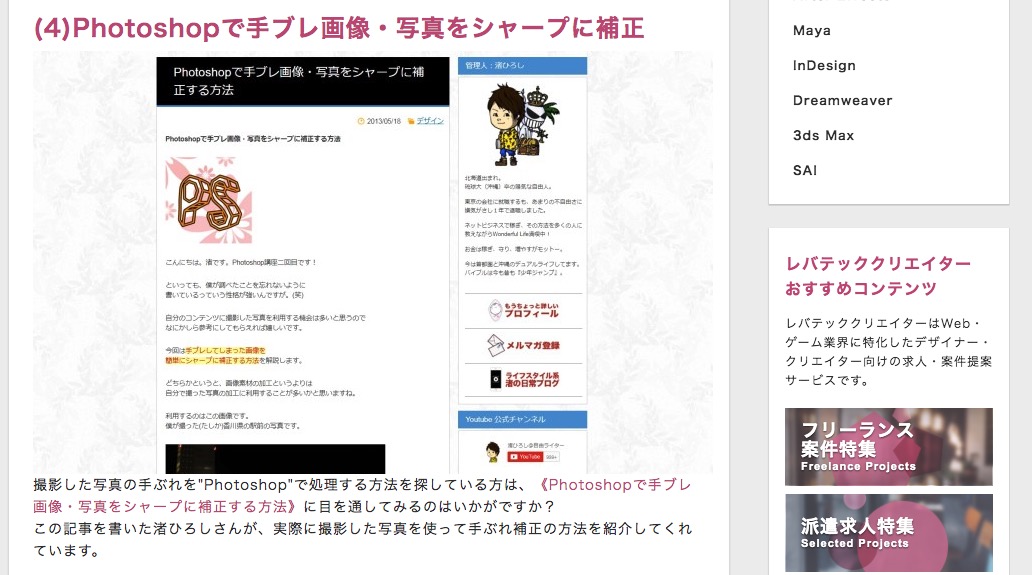
痒いところに手が届く!photoshop手ぶれ補正チュートリアルまとめ
5年も前に書いた記事なのに、こうして取り上げていただいて嬉しいやら恥ずかしいやらですが…💧ありがとうございました!
これからも読者さんやクライアントさんから要望があれば、Photoshop(デザイン)の記事も増やしていきたいと思います。
【PR】7024人が参加中!"自分ビジネス"の冒険(無料)
僕が、あなたに何かお伝えできるとすれば、それは「PCやスマホ(インターネット)を使って、自分の力でお金を稼ぐための方法・考え方」だと思います。経済的な自由を実現できれば、人生の選択肢はかなり広がるので、あなたが“本当にやりたいこと”をやりやすくなっていきます。
僕も、旅行に好きな時に行けるようにし、好きな人とだけ付き合えるようになったし、毎日ストレスフリーで幸せです。

2021年、今の世の中、検索すれば無限に情報が出てくるし「情報やコンテンツに価値がない」と言われるのも、ある意味正しいのかもしれません。
しかし、情報が溢れ過ぎていることで、逆に「正しい情報を選ぶこと」は難しくなり、時間がかかるようになったのではと思います。
はっきり言って、インターネットビジネスでは「正しい方法(順番)」さえ知っていれば、継続するだけで誰でも成果は出ます。
もっとストレートに言えば、稼げる。
無料でお届けしているメールマガジンでは、僕が2021年まで約8年間やってきた「正しい方法(順番)」をギュッとまとめてお伝えします。
この8年間で得た経験や知識、仲間へのサポート実績には自信を持っています。

今なら「月収100万円への教科書」「自分ビジネス作りの地図」もプレゼントしているので、あなたが「どうにか会社のお給料以外の収入源が欲しい!」「元手を必要としないネットビジネスに興味がある!」とか、その他「自分の人生を生きている実感を失いつつある」「経済的な自由から、自由な人生を取り戻して生きたい」と感じているのであればぜひ受け取ってみてください。
↓↓↓

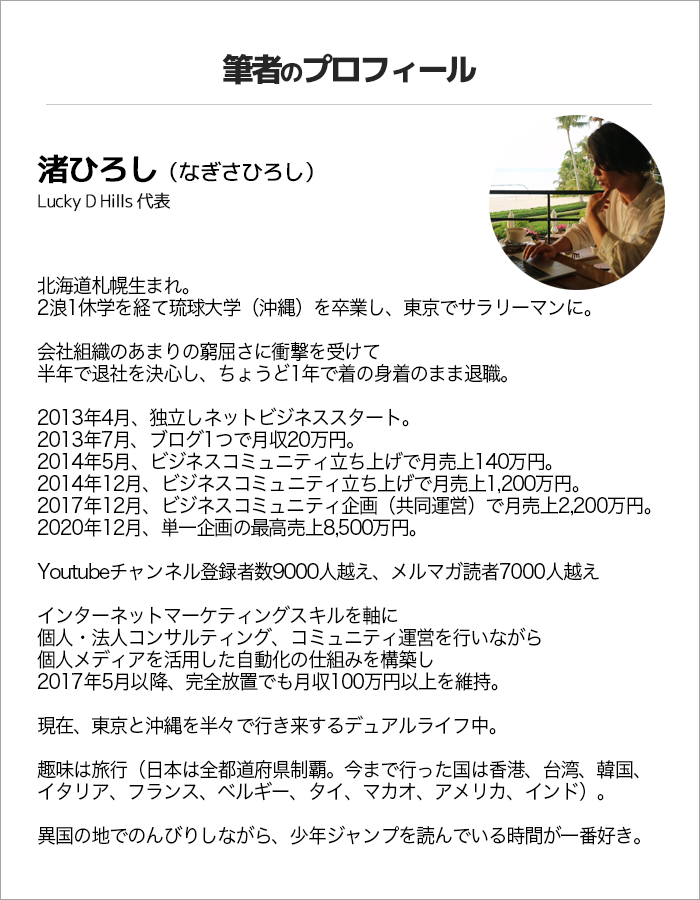









 Q&A番組「渚ひろしのNBSコーナー」では、読者さんから寄せられた質問に答えてます。
→
Q&A番組「渚ひろしのNBSコーナー」では、読者さんから寄せられた質問に答えてます。
→